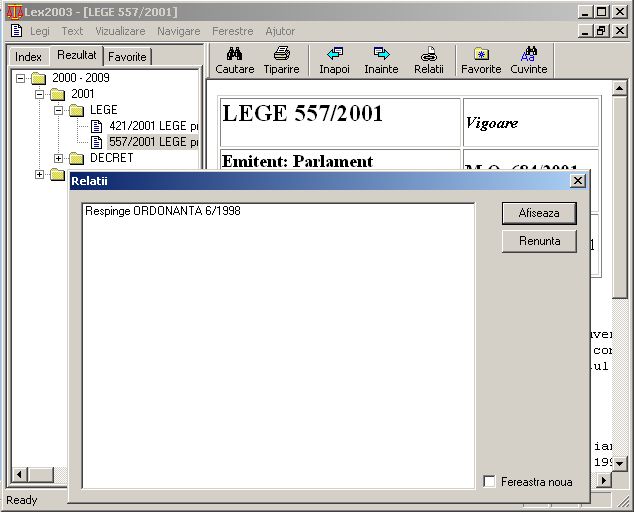| Aeronautica | Comunicatii | Drept | Informatica | Nutritie | Sociologie |
| Tehnica mecanica |
Informatica
|
|
Qdidactic » stiinta & tehnica » informatica Baza de date legislativa LEX 2003 - ghid de utilizare |
Baza de date legislativa LEX 2003 - ghid de utilizare
Baza de date legislativa LEX 2003
- Ghid de utilizare -
Lex2003 este un program de calculator cu intreaga legislatie a Romaniei. Baza de date contine actele normative publicate in Monitorul Oficial al Romaniei, partile I si I BIS din anul 1950 pana in prezent. Programul Lex2003 este inregistrat la Oficiul Roman pentru Drepturi de Autor (ORDA).
Pentru a se pastra cat mai usor de folosit, Lex 2003 detine facilitati menite sa usureze munca oricui il detine si il foloseste. Este o aplicatie utila oricaror persoane care doresc cunoasterea legislatiei Romaniei. Programul se adreseaza atat avocatilor experimentati care stiu ce si unde sa caute cat si utilizatorilor incepatori.
Facilitati
Actele normative sunt prezentate intr-o forma identica cu originalul publicat in Monitorul Oficial al Romaniei. Prin folosirea tehnicilor de cautare sunt eliminate actele irelevante, astfel avem cel mai rapid mod de a cauta. Orice client obtine in mod gratuit ultimele versiuni ale programului.
Cautarea unui act legislativ se face dupa:
cuvinte cheie existente in titlurile sau in textul actelor normative
diferite problematici implicite definite in baza de date (domeniu, starea actului normativ, emitent, tipul actului normativ)
numar sau interval de numere ale unui act normativ, an de aparitie act normativ sau interval de ani
numar sau interval de numere ale Monitorului Oficial
Continut
Contine actele normative din 1950 pana in 1990, care mai sunt in vigoare si toate actele aparute din 1990 pana in prezent, adica peste 40.000 de acte normative
Suport Tehnic
Aducerea la zi a programului se poate face atat prin e-mail ( internet) cat si de pe CD. Suportul tehnic este oferit zilnic prin intermediul internetului si al telefonului. Daca prezenta la fata locului este necesara, un trimis al firmei se va deplasa si va rezolva problema la sediu clientului.
Interfata
Interfata programului Lex2003 este conceputa astfel incat sa fie cat mai usor de folosit. In momentul pornirii programului in stanga aveti lista tuturor actele normative grupate pe: Decade anuale, Ani, Tip Act Normativ. Aceasta lista este foarte folositoare in momentul in care stiti exact ce lege doriti sa consultati si prin cateva clik-uri de mouse puteti ajunge la ea.
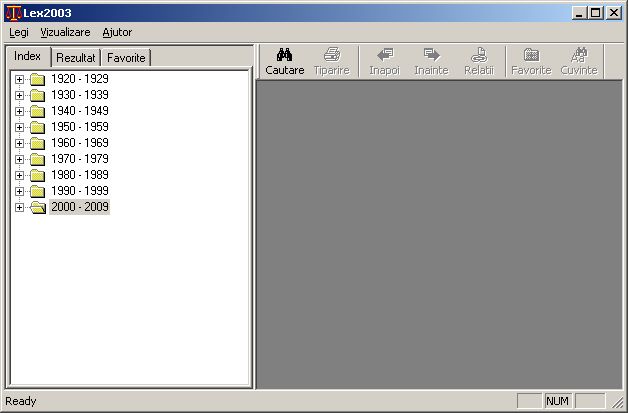
Butoanele:
1. ![]() Cautarea
Cautarea
Selectarea cuvintelor cheie si a criteriilor dupa care se face cautarea in baza de date se face apasand butonul de Cautare
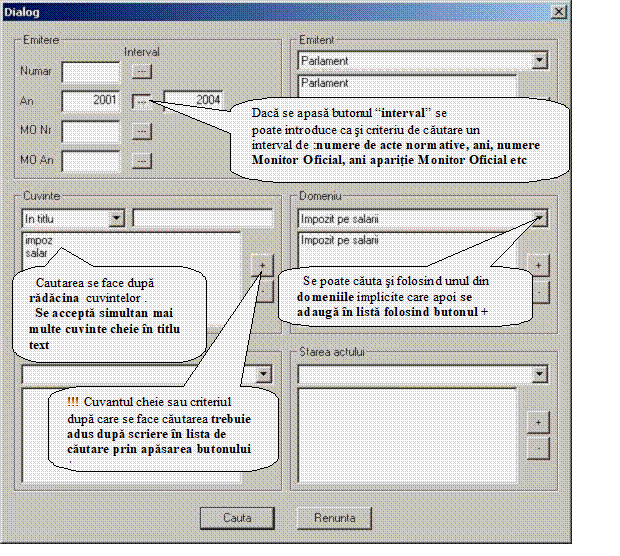
|
- Se poate realiza cautare dupa cuvinte cheie atat in titlul actelor normative cat si in textul lor.
- Criteriul de cautare poate fi gasit si printre Domeniile implicite (din dreapta casutei de cautare dupa cuvinte), dar dupa selectarea domeniului dorit acesta trebuie adus in lista de dedesubt prin apasarea butonului +
Rezultatele cautarii
Dupa ce au fost selectate corect cuvintele si cheile dupa care se doreste sa se faca cautarea se apasa butonul "Cauta " .In cazul in care cautarea s-a incheiat cu succes vor apare in fereastra din stanga rezultatele cautarii. Cat timp procesul de cautare este in desfasurare apare in partea stanga a ferestrei o lanterna animata.
Pentru a se vizualiza continutul unui act normativ se executa "dublu click" pe numele lui din lista aparuta in fereastra din stanga.

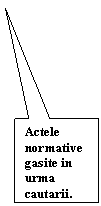
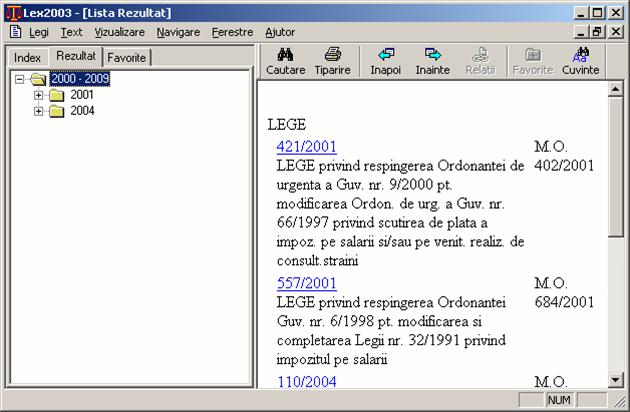
2. ![]() Tiparirea
Tiparirea
Daca se doreste tiparirea unui act normativ se recomanda ca formatul paginii sa fie setat "A4". Tiparirea se poate face prin accesarea butonului de tiparire aflat in partea de sus a ferestrei principale.
Textul actului normativ poate fi exportat intr-un editor de text specializat (de exemplu "WORD"), pentru realizarea unui act cumulativ, prin selectarea in prealabil cu mouse-ul a textului ce se doreste copiat si apoi apasarea butonului drept al mouse-ului si alegerea optiunii "Copy", urmand ca in editorul specializat in cadrul unei pagini(unde se doreste adus textul ) sa se dea "Paste"
3. 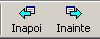 Butoanele de navigare
Butoanele de navigare
Sunt similare butoanelor de Back si Forward din Internet Explorer si le putetzi folosin in cazul in care a-ti vizualizat mai multe acte normative si vreti sa reveniti la actul vizualizat anterior
4. ![]() Relatii
Relatii
La apasarea butonului "Relatii pentru legea vizualizata se va deschide o fereastra cu actele normative referite, modificate, abrogate de actul vizualizat. In acest mod se poate urmari intreaga evolutie in timp pentru un act normativ si deasemenea se pot vizualiza actele in relatie cu el (caz in care revenirea la actul initial se face folosind butonul Inapoi).
Pentru a vizualiza continutul unui act normativ din fereastra care apare la apasarea butonului Relatii se executa "dublu Click" pe numele lui sau se apasa butonul Afiseaza.
Urmarirea in paralel a doua acte normative
Daca se doreste ca vizualizarea a doua acte normative relationate sa se faca in paralel atunci trebuie parcursi urmatorii pasi:
- Deschidem actul din fereastra de Relatii de mai sus intr-o alta ferestra dacat cel de la care am pornit prin selectarea optiunii "Fereastra noua" din dreapta - jos a ferestrei de Relatii. In acest fel se ajunge tot la afisarea actului dorit dar intr-o fereastra diferita de ce a actului de la care am pornit.
- Din meniul "Fereastre se selecteaza optiunea de aranjare a ferestrelor
Mozaic

5. ![]() Favorite
Favorite
In cazul in care o lege este foarte des utilizata ea poate fi adaugata la favorite pentru o mai rapida regasire a ei. Acest lucru se face apasand butonul de Favorite pentru legea curent vizualizata. Regasirea ei se face accesand Tab-ul de Favorite
![]()

Stergerea oricarui act normativ din lista de Favorite se face selectand actul si apoi apasand Delete (Del) de la tastatura
6. ![]() Cuvinte
Cuvinte
Daca se apasa butonul "Cuvinte" se poate executa o cautare dupa cuvinte sau siruri de caractere in interiorul actului normativ vizualizat.
Actualizarea
Actualizarea programului se face selectand din meniul Legi optiunea Actualizare

In ferastra ce apare se selecteaza fisierele primite prin email (si salvate intr-un director pe hard disk) sau pe CD, dupa care care se alege butonul Open
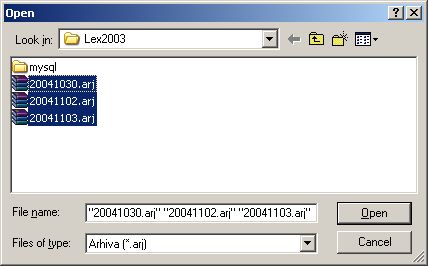
De retinut este faptul ca se pot alege simultan(cu ajutorul tastei 'CTRL' + 'Clik' cu mouse-ul pe rand pe fiecare fisier) TOATE fisierele de actualizare dintr-un director (folositor pentru cazul in care acestea se primesc pe CD) si apoi se alege butonul 'Open'. In continuare Lex2003 face adaugarile ultimelor legi la baza sa de date.
| Contact |- ia legatura cu noi -| | |
| Adauga document |- pune-ti documente online -| | |
| Termeni & conditii de utilizare |- politica de cookies si de confidentialitate -| | |
| Copyright © |- 2026 - Toate drepturile rezervate -| |
|
|
||||||||||||||||||||||||
|
||||||||||||||||||||||||
|
||||||||||||||||||||||||
Analize pe aceeasi tema | ||||||||||||||||||||||||
|
| ||||||||||||||||||||||||
|
||||||||||||||||||||||||
|
|
||||||||||||||||||||||||